Tuoteuutiset
Yleistä
Uusi SoftOne Akatemia on julkaistu. SoftOne Akatemiaan olemme koonneet erilaisia aineistoja, joista löydät tarvittavaa tietoa saadaksesi mahdollisimman suuren hyödyn SoftOne GO -järjestelmästä. Lue käsikirjoja, päivitä tietosi uusimmista päivityksistä tuoteuutisistamme tai klikkaa itsesi Asiakaskeskukseen!
SoftOne Akatemiaan pääset klikkaamalla tutkintohattu-kuvaketta:
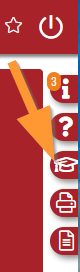
GO Viestit -toimintoon on lisätty kuvakkeet viesteille, joihin olet vastannut tai jotka on välitetty toiselle.
- Oikealle osoittava nuoli ilmaisee, että viesti on välitetty toiselle käyttäjälle
- Vasemmalle osoittava nuoli ilmaisee, että viestiin on vastattu
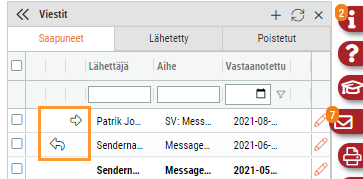
Kun viestilistauksen laajentaa, näkee myös päiväykset, jolloin viestiin on vastattu tai viesti on välitetty toiselle käyttäjälle.
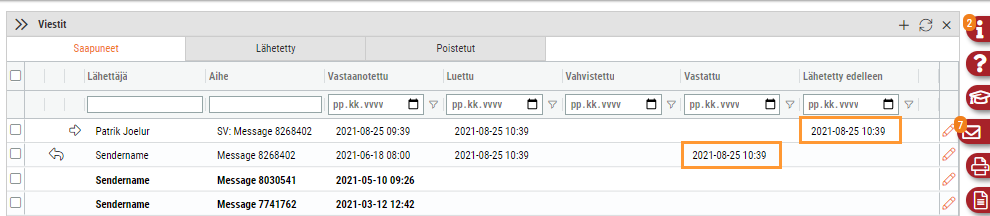
Mobiilisovellus
Mobiilisovelluksen versiopäivitys on aina selainversion päivitystä seuraavana maanantaina.
Huomioi, että päivitys on haettava manuaalisesti mikäli puhelimessa ei ole automaattiset päivitykset päällä.
Kulukirjaukseen on nyt mahdollista liittää mukaan kuva. Kuvan voi ottaa etukäteen ja liittää kulukirjaukseen puhelimen kuvagalleriasta, tai kuvan voi ottaa kameralla suoraan kulukirjauksen liitteeksi.
Lisää tilaukselle uusi kulu klikkaammalla plussaa osion alussa.

Valitse kululaji ja tapahtuman päiväys. Täytä määrä ja hintatiedot.
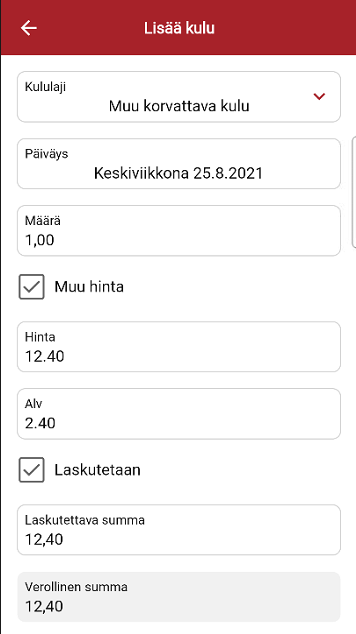
Klikkaa plussaa lisätäksesi liitteen.
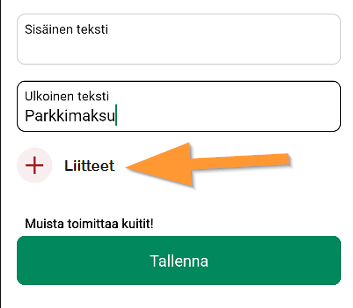
Valitse mistä kuva otetaan: puhelimen kuvagalleriasta vai kameralla.
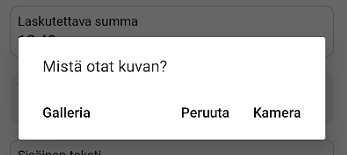
Liite näkyy pienenä kuvakkeena. Liitteen saa avattua koko näytölle klikkaamalla kuvaketta. Liitteen voi poistaa klikkaamalla ruksia kuvakkeen yläreunassa.
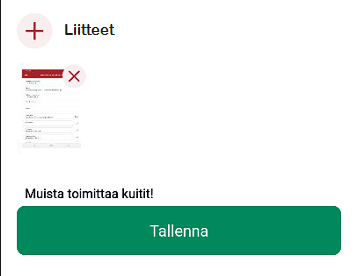
Mikäli kiinnostuit kulukirjausten liittämisestä tilaukselle ja yritykselläsi ei vielä ole kulukirjauksia käytössä, ota yhteys SoftOne Tukeen ja sovi ominaisuuden käyttöönotosta ja koulutuksesta.
Aika/Henkilöstö
Uusia vuoroja ja taukoja lisättäessä on nyt mahdollista valita mille vuorokaudelle vuoro kuuluu. Klikkaamalla nuolta voidaan valita vuoron alkamisvuorokausi. Viemällä hiiren kursorin nuolen päälle näet vuoron alkamispäivän.
Tässä esimerkissä vuoro kuuluu maanantaille 23.8.2021 ja alkaa maanantaina 23.8.2021 klo 22. Tapahtumat näkyvät maanantain 23.8. tapahtumina.
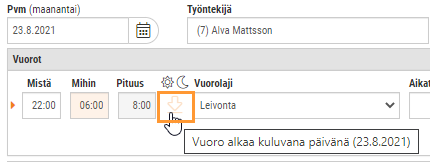
Tässä esimerkissä vuoro kuuluu maanantaille 23.8.2021 ja alkaa tiistain 24.8. vastaisena yönä klo 00. Tapahtumat näkyvät maanantain 23.8. tapahtumina.
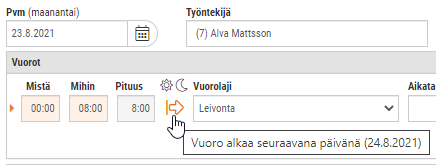
Tässä esimerkissä vuoro kuuluu maanantaille 23.8.2021 ja alkaa sunnuntaina 22.8.2021 klo 22. Tapahtumat näkyvät maanantain 23.8. tapahtumina.
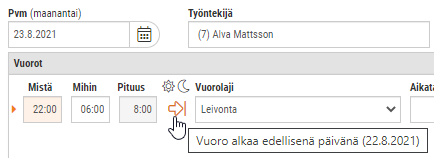
Aika – Saldojen varoitusrajat ja uusi näkymä
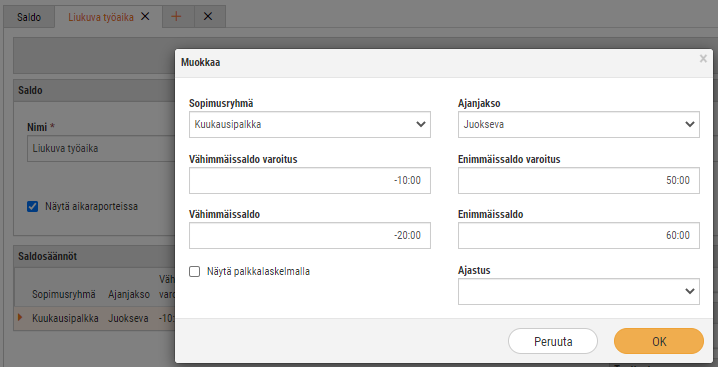
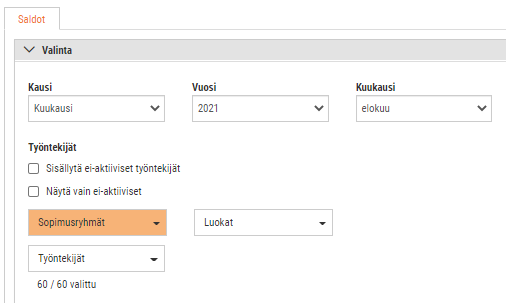

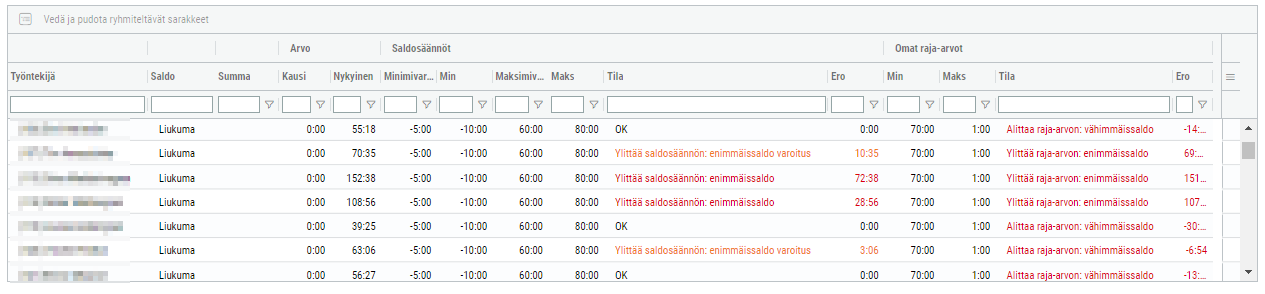
Saldoille on nyt mahdollista asettaa varoitusrajat ja seurata työntekijöiden saldoja rajoitukset huomioiden.
Saldojen sallitut määrät ja varoitusrajat asetetaan toiminnossa Henkilöstö / Asetukset / Aika / Saldo.
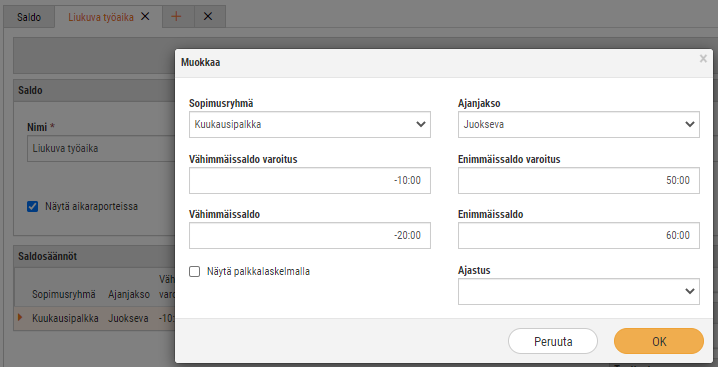
Saldorajojen alittumista/ylittymistä voidaan seurata toiminnossa Henkilöstö / Henkilöstö / Toiminnot / Saldo. Toiminnossa valitaan tarkasteltava ajanjakso sekä työntekijät. Työntekijöitä voidaan suodattaa sopimusryhmän ja luokan mukaan.
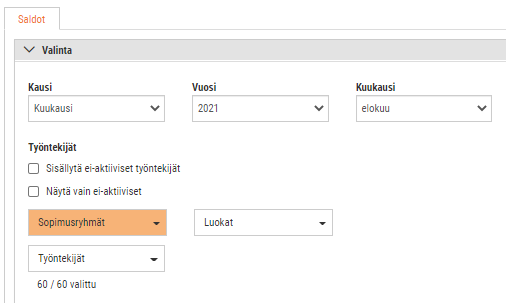
Lopuksi valitaan tarkasteltava saldo. Tässä vaiheessa saldolle voi asettaa saldosäännöistä poikkeavat raja-arvot.

Klikkaamalla Etsi-painiketta saadaan työntekijöittäin listaus, josta näkee onko valitun saldon raja-arvot alittuneet tai ylittyneet.
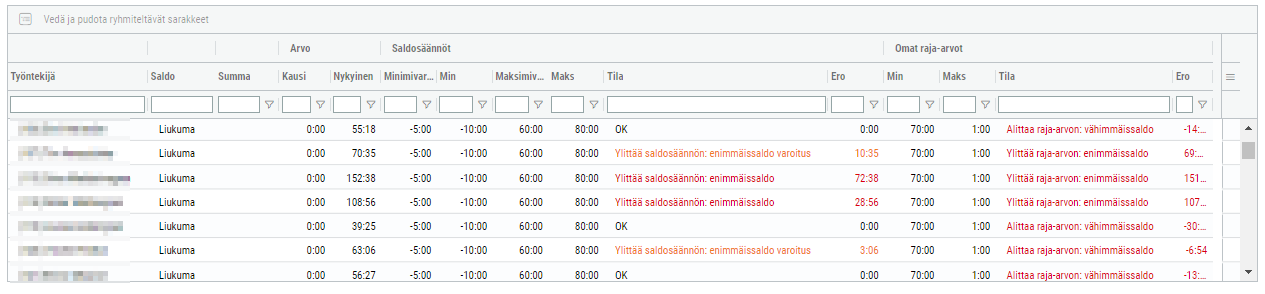
Talous
Tosite saa suoritukselle/maksulle asetetun tositesarjan
Suorituksesta/maksusta muodostettu kirjanpitotosite menee nyt suorituksella/maksulla määritettyyn tositesarjaan. Aiemmin suoritukset ja maksut menivät asetuksissa määriteltyyn oletustositesarjaan.
Dokumentin lisääminen asiakastietoihin
Nyt on mahdollista lisätä dokumentteja asiakastietoihin. Dokumentteja pääsee lisäämään asiakaskortin Dokumentit-osiossa. Dokumentit-osion näkyminen vaatii roolille käyttöoikeuden Talous/ Myyntireskontra / Asiakkaat / Muokkaa asiakasta / Dokumentit[1044].
Järjestelmäraporttien ulkoasua uudistetaan ja raportti kerrallaan saa uuden ilmeen. Tuoteuutisissa tiedotetaan uudistuksen kokeneista raporteista.
Osa vanhoista järjestelmäraporteista korvataan uudella raportilla, jolloin käyttäjän ei tarvitse tehdä mitään. Osa vanhoista järjestelmäraporteista taas saa rinnalleen uuden järjestelmäraportin, jolloin käyttäjän on päivitettävä omat raporttinsa käyttämään uutta järjestelmäraporttia. Raportin käyttämä järjestelmäraportti vaihdetaan seuraavasti:
- Mene toimintoon Talous > Raportit > Raportit.
- Klikkaa raportin kohdalla olevaa kynäkuvaketta.
- Valitse Järjestelmä-valikosta uusi järjestelmäraportti.
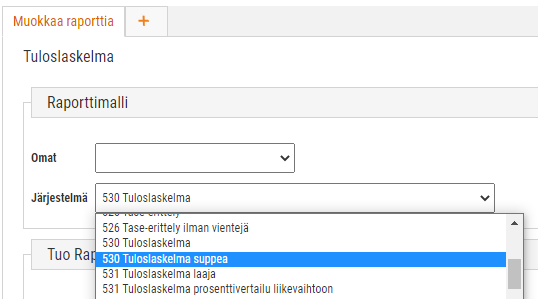
- Tallenna muutos klikkaamalla oikeassa alalaidassa olevaa Päivitä-painiketta.
2/2021 – 8/2021 uudistetut raportit:
500 Päiväkirja
Päiväkirjan järjestelmäraportti ’500 Päiväkirja – 1 seurantakohde’ on päivitetty vanhan järjestelmäraportin tilalle 25.8.2021.
Päiväkirjasta on tehty kolme erilaista versiota, joista voi valita yritykselle parhaiten sopivan käytössä olevien seurantakohteiden (esim. kustannuspaikat) lukumäärän mukaan. Uuden päiväkirjan tulostuksessa on mahdollisuus rajata tietoja tositesarjan ja tositenumeron mukaan.
- 500 Päiväkirja – ei seurantakohteita
- ei sarakkeita seurantakohteille
- 500 Päiväkirja – 1 seurantakohde
- sarake yhdelle seurantakohteelle, esim. kustannuspaikka
- 500 Päiväkirja – 2 seurantakohdetta
- sarakkeet kahdelle seurantakohteelle, esim. kustannuspaikka ja projekti
510 Pääkirja
Päiväkirjan järjestelmäraportti ’510 Pääkirja – 1 seurantakohde’ on päivitetty vanhan järjestelmäraportin tilalle 25.8.2021.
Pääkirjasta on tehty kolme erilaista versiota, joista voi valita yritykselle parhaiten sopivan käytössä olevien seurantakohteiden (esim. kustannuspaikat) lukumäärän mukaan.
- 510 Pääkirja – ei seurantakohteita
- ei sarakkeita seurantakohteille
- 510 Pääkirja – 1 seurantakohde
- sarake yhdelle seurantakohteelle, esim. kustannuspaikka
- 510 Pääkirja – 2 seurantakohdetta
- sarakkeet kahdelle seurantakohteelle, esim. kustannuspaikka ja projekti
512 Pääkirjayhteenveto
Pääkirjayhteenvedon järjestelmäraportti on päivitetty vanhan järjestelmäraportin tilalle 25.8.2021. Pääkirjayhteenvetoa tulostettaessa tulostuu automaattisesti uudenlainen raportti.
514 Pääkirja seurantakohteen mukaan ryhmiteltynä
Pääkirja kustannuspaikoittain -raportin järjestelmäraportti ’510 Pääkirja – 1 seurantakohde’ on päivitetty vanhan järjestelmäraportin tilalle 25.8.2021.
Seurantakohteittain ryhmitelty pääkirja tulee korvaamaan Pääkirja kustannuspaikoittain -raportin. Järjestelmäraportti valitaan ryhmiteltävän seurantakohteen perusteella. Jos esim. Kustannuspaikka-seurantakohteen numero on 2, valitaan raportiksi ryhmittely seurantakohteen 2 mukaan.
Seurantakohteiden numeroinnin voi tarkistaa toiminnosta Talous > Kirjanpito > Seurantakohteet > Seurantakohteet:
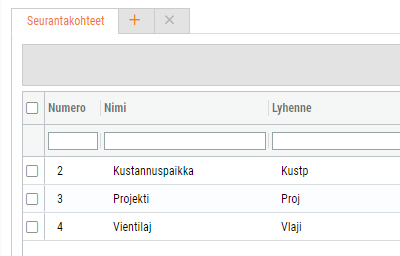
- 514 Pääkirja – ryhmitelty seurantakohde 2
- 514 Pääkirja – ryhmitelty seurantakohde 3
- 514 Pääkirja – ryhmitelty seurantakohde 4
- 514 Pääkirja – ryhmitelty seurantakohde 5
- 514 Pääkirja – ryhmitelty seurantakohde 6
530/531 Tuloslaskelma
Normaali tuloslaskelma löytyy kahtena versiona – suppeana ja laajana. Suppea versio ei sisällä prosenttivertailua liikevaihtoon, kun taas laaja versio sisältää sen. Laaja versio on vaakatuloste.
- 530 Tuloslaskelma suppea
- 531 Tuloslaskelma laaja
550/551 Tuloslaskelma V2
Normaali tuloslaskelma löytyy kahtena versiona – suppeana ja laajana. Suppea versio ei sisällä prosenttivertailua liikevaihtoon, kun taas laaja versio sisältää sen. Laaja versio on vaakatuloste.
- 550 Tuloslaskelma V2 suppea
- 551 Tuloslaskelma V2 laaja
552/553 Tuloslaskelmat seurantakohteen mukaan ryhmiteltynä (raporttinrot 552 ja 553)
Seurantakohteittain ryhmitelty tuloslaskelma tulee korvaamaan Tuloslaskelma V2 kustannuspaikoittain -raportin. Järjestelmäraportti valitaan ryhmiteltävän seurantakohteen perusteella. Jos esim. Kustannuspaikka-seurantakohteen numero on 2, valitaan raportiksi ryhmittely seurantakohteen 2 mukaan.
Seurantakohteiden numeroinnin voi tarkistaa toiminnosta Talous > Kirjanpito > Seurantakohteet > Seurantakohteet:
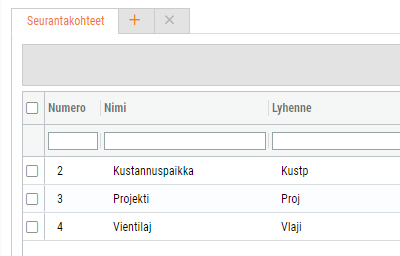
Jokainen tuloslaskelma löytyy kahtena versiona – suppeana ja laajana. Suppea versio ei sisällä prosenttivertailua liikevaihtoon, kun taas laaja versio sisältää sen. Laaja versio on vaakatuloste.
- 552 Tuloslaskelma V2 suppea – ryhmitelty seurantakohde 2
- 552 Tuloslaskelma V2 suppea – ryhmitelty seurantakohde 3
- 552 Tuloslaskelma V2 suppea – ryhmitelty seurantakohde 4
- 553 Tuloslaskelma V2 laaja – ryhmitelty seurantakohde 2
- 553 Tuloslaskelma V2 laaja – ryhmitelty seurantakohde 3
- 553 Tuloslaskelma V2 laaja – ryhmitelty seurantakohde 4
570 Arvonlisäverolaskelma
Arvonlisäverolaskelman järjestelmäraportti on päivitetty vanhan järjestelmäraportin tilalle 19.7.2021. Arvonlisäverolaskelmaa tulostettaessa tulostuu automaattisesti uudenlainen raportti.
751 Maksatusraportti
Maksatusraportin järjestelmäraportti on päivitetty vanhan järjestelmäraportin tilalle 5.8.2021. Maksatusraportin tulostuksessa tulostuu automaattisesti uudenlainen raportti.
Laskutus
Dokumentin lisäys kulukirjaukselle
Kulukirjaukselle on nyt mahdollista lisätä dokumentti. Liitteen voi lisätä kulukirjaukselle myös mobiilisovelluksessa (ks. tuoteuutisten Mobiili-osio). Mobiilisovelluksessa liitteen on oltava kuvatiedosto, selaimella liite voi olla myös muussa muodossa.
Dokumentti lisätään kulukirjauksen tallennusdialogin Dokumentit-osiossa.
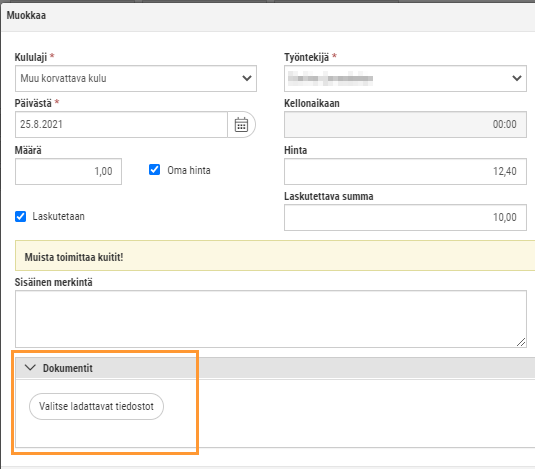
Kulukirjausrivin lopussa on paperiliitinkuvake, jos kulukirjaukseen on lisätty liitteitä.
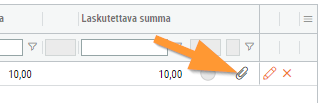
Dokumentin lisääminen asiakastietoihin
Asiakastietoihinon nyt mahdollista lisätä dokumentteja. Dokumentteja pääsee lisäämään asiakaskortin Dokumentit-osiossa. Dokumentit-osion näkyminen vaatii roolille käyttöoikeuden Laskutus / Myyntireskontra / Asiakkaat / Muokkaa asiakasta / Dokumentit[1046].
Sopimus/Tarjous/Tilaus/Lasku
Viitteenne-kenttä on oletuksena tyhjä, jos asiakastietoihin ei ole asiakkaalle tallennettu laskuviitettä. Aiemmin Viitteenne-kenttään tuli oletuksena ensimmäinen yhteyshenkilö.
Uusi raportti Palkkatapahtumat työntekijöittäin
Järjestelmäraportteihin on lisätty uusi raportti 332 Palkkatapahtumat työntekijöittäin. Raportille tulostuu annetulta aikaväliltä työntekijöittäin työskennellyt tunnit ja kirjatut kulut yhteenvetoineen.
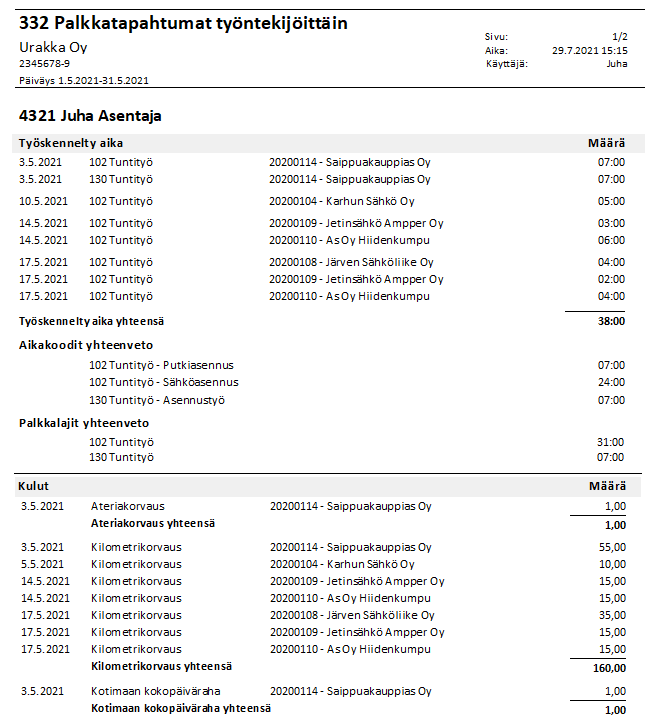
Järjestelmäraporttien ulkoasua uudistetaan ja raportti kerrallaan saa uuden ilmeen. Tuoteuutisissa tiedotetaan uudistuksen kokeneista raporteista.
Osa vanhoista järjestelmäraporteista korvataan uudella raportilla, jolloin käyttäjän ei tarvitse tehdä mitään. Osa vanhoista järjestelmäraporteista taas saa rinnalleen uuden järjestelmäraportin, jolloin käyttäjän on päivitettävä omat raporttinsa käyttämään uutta järjestelmäraporttia. Raportin käyttämä järjestelmäraportti vaihdetaan seuraavasti:
- Mene toimintoon Talous > Raportit > Raportit.
- Klikkaa raportin kohdalla olevaa kynäkuvaketta.
- Valitse Järjestelmä-valikosta uusi järjestelmäraportti.
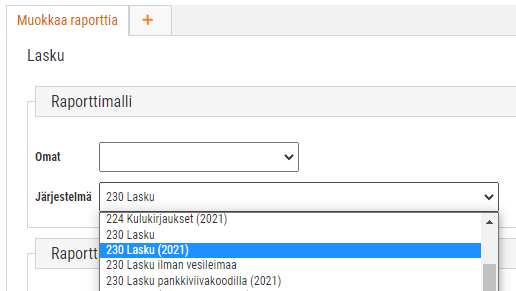
- Tallenna muutos klikkaamalla oikeassa alalaidassa olevaa Päivitä-painiketta.
2/2021 – 8/2021 uudistetut raportit:
105 Sopimusluettelo
Sopimusseurannan järjestelmäraportti 105 Sopimusluettelo on 11.6.2021 korvattu uudella järjestelmäraportilla.
120 Tarjous
Tarjous-raportista on uusi versio, jonka voi ottaa käyttöön vaihtamalla järjestelmäraportiksi raportin
200 Tilausvahvistus
Tilausvahvistus-raportista on uusi versio, jonka voi ottaa käyttöön vaihtamalla järjestelmäraportiksi raportin
208 Lähete
Lähete-raportista on uusi versio, jonka voi ottaa käyttöön vaihtamalla järjestelmäraportiksi raportin
220 Aikakirjaukset
Vanha järjestelmäraportti 220 Aikakirjaukset on 25.8.2021 korvattu uudella järjestelmäraportilla 220 Aikakirjaukset (2021).
230 Lasku
Lasku-raportista on uusi versio, jonka voi ottaa käyttöön vaihtamalla järjestelmäraportiksi raportin
Uusi laskuraportti on nyt saatavilla myös pankkiviivakoodilla, jonka voi ottaa käyttöön vaihtamalla järjestelmäraportiksi raportin
250 Laskuluettelo
Vanha järjestelmäraportti 250 Laskuluettelo on 13.4.2021 korvattu uudella järjestelmäraportilla 250 Laskuluettelo laskunumerojärjestys (2021). Laskuluettelosta on myös toinen versio, jossa laskut tulostuu laskupäiväjärjestyksessä.
- 250 Laskuluettelo laskunumerojärjestys (2021)
- 250 Laskuluettelo laskupäiväjärjestys (2021)
252 Laskuluettelo käteismyynti
Vanha järjestelmäraportti 252 Laskuluettelo käteismyynti on 13.4.2021 korvattu uudella järjestelmäraportilla
- 252 Laskuluettelo käteismyynti laskunumerojärjestys (2021)
260 Myynti asiakkaittain
261 Myynti asiakkaittain laskuittain
Myynti asiakkaittain -järjestelmäraportit on 3.6.2021 korvattu uusilla järjestelmäraporteilla.
Arkisto
Tuoteuutiset 17.6.2025
12 kesäkuun, 2025Tuoteuutisissa mm. Ahlsellin nettohinnaston uusi käsittely, työkuvaus mobiilisovelluksen tilauslistassa
Tuoteuutiset 27.5.2025
23 toukokuun, 2025Tuoteuutisissa mm. SIE-tuonnin uusi näkymä, Rexelin nettohinnaston uusi käsittely, ostolaskulistauksessa uusi sarake maksuviitteelle.
Tuoteuutiset 6.5.2025
2 toukokuun, 2025Tuoteuutisissa mm. mobiilisovelluksessa parannettu uuden tilauksen luomista, muun ajan tallennus mahdollista mobiilisovelluksessa, koontilaskulle tilauskohtaiset välisummat, sopimuksista luotavat huoltotilaukset.
Tuoteuutiset 15.4.2025
15 huhtikuun, 2025Tuoteuutisissa mm. Ostoreskontrassa uusi maksuehdotusraportti, tilauksella uusi tilauslaji lisä- ja muutostöille.
Tuoteuutiset 25.3.2025
21 maaliskuun, 2025Tuoteuutisissa mm. asiakkaan dokumentit yhdessä paikassa, ostohinnan muuttaminen laskutetuille tilausriveille, avaa/sulje tarjous.
Tuoteuutiset 4.3.2025
27 helmikuun, 2025Tuoteuutisissa mm. ostolaskujen tiliöinti laskuriveittäin, Laskutus-moduulin nimi vaihtui Myynti-moduuliksi, mobiilisovelluksessa tilaukselle voi nyt lisätä kuvien lisäksi tiedostoja.
Tuoteuutiset 11.2.2025
6 helmikuun, 2025Tuoteuutisissa mm. värejä selkeytetty työajanseurannassa ja työvuorosuunnittelussa, päivitettyjä ohjeita koskien verkkolaskuja (laskutus) ja perintää (myyntireskontra).
Tuoteuutiset 21.1.2025
17 tammikuun, 2025Tuoteuutisissa mm. perintäkulu ja viivästyskorko maksumuistutuksella, lisäkentissä uusi Luettelo-tyyppinen kenttä, poissaolojen vaikutus työaikasääntöjen laskentaan.
Tuoteuutiset 10.12.2024
5 joulukuun, 2024Tuoteuutisissa mm. Tuoterivien tuonti ostolaskulle verkkolaskulta.
Tuoteuutiset 19.11.2024
14 marraskuun, 2024Tuoteuutisissa mm. katelaskenta varaston keskihinnan mukaan.
Tuoteuutiset 29.10.2024
24 lokakuun, 2024Tuoteuutisissa mm. uusi Laskutusajo-toiminto laskutuksessa, ostolaskun pdf-ikkunaan lisätty vieritys-toiminto monisivuisten laskujen helpompaan tarkasteluun.
Tuoteuutiset 8.10.2024
4 lokakuun, 2024Tuoteuutisissa mm. leimauspäätteen toimintaa offline-tilassa parannettu, vuorokyselyn lähettäminen valitulle vastaanottajaryhmälle, uudistunut ulkoisten tuotteiden tuotehaku.
Tuoteuutiset 17.9.2024
13 syyskuun, 2024Tuoteuutisissa mm. lukemattomat/luetut tilaukset mobiilisovelluksessa, ostolaskujen pdf:n päivitys, uusi verokanta alv-laskelmalla.
Tuoteuutiset 27.8.2024
23 elokuun, 2024Tuoteuutisissa mm. verokannan korotuksen vaikutukset, uusia laskulomakkeita, verkkolaskusta kattava pdf ostolaskulle.
Tuoteuutiset 18.6.2024
13 kesäkuun, 2024Tuoteuutisissa mm. tietoa verokannan muutoksesta ja muistutus Raporttikeskuksen käyttöön siirtymisestä.
Tuoteuutiset 28.5.2024
23 toukokuun, 2024Tuoteuutisissa mm. toimittajien pankkitilitietojen päivitys ja muistutus Raporttikeskuksen käyttöön siirtymisestä.
Tuoteuutiset 14.5.2024
8 toukokuun, 2024Tuoteuutisissa mm. laskusta tulostettava lähete, tilausnumeron käyttö sähköpostimallissa, linkki Sähkönumerot.fi -sivulle ulkoisten tuotteiden haussa.
Tuoteuutiset 16.4.2024
11 huhtikuun, 2024Tuoteuutisissa mm. parannuksia varaston inventaarissa, muutoksia toimittajan pankkitilitietojen tallentamisessa.
Tuoteuutiset 26.3.2024
22 maaliskuun, 2024Tuoteuutisissa mm. muutos käteisalennusta sisältävien ostolaskujen käsittelyssä, muutoksia verkkolaskun tuoteriveillä, tuotetiedoista linkit Sähkönumerot.fi ja LVI-info.fi -sivuille.
Tuoteuutiset 5.3.2024
1 maaliskuun, 2024Tuoteuutisissa mm. mobiilisovelluksen viesteissä pikalinkit, parannuksia eri toiminnoissa laskutus- ja talousmoduuleissa.
Tuoteuutiset 13.2.2024
9 helmikuun, 2024Tuoteuutisissa mm. tärkeää tietoa Gmail- / Yahoo -sähköpostiosoitteista ja raporttitulostuksen tulevasta muutoksesta.
Tuoteuutiset 23.1.2024
18 tammikuun, 2024Tuoteuutisissa mm. tilauksen laskutukseen uusi työnkulku, parannuksia varaston toiminnoissa, tase- ja tuloslaskelmaraportit Exceliin, ym.
Tuoteuutiset 12.12.2023
8 joulukuun, 2023Tuoteuutisissa mm. Varasto- ja inventaariraporttien muutoksia, tilauksen ja laskun tallennuksen muutoksia.
Tuoteuutiset 21.11.2023
17 marraskuun, 2023Tuoteuutisissa mm. SoftOne GO mobiilisovelluksen ja leimauspäätteen ulkoasu uudistuu! Varastoraportteihin on tullut muutoksia ja myös uusia raportteja lisätty.
Tuoteuutiset 31.10.2023
26 lokakuun, 2023Tuoteuutisissa mm. SoftOne GO:n ulkoasu uudistuu! Yhteisömyynnin käsittely, uusia raportteja.
Tuoteuutiset 10.10.2023
5 lokakuun, 2023Tuoteuutisissa mm. asiakaskortille lisätty linkit YTJ- ja verkkolaskuosoitesivustoille, varastoon tullut uusia ominaisuuksia mm. varastosiirto ja varastotapahtumien nopeampi tallennus.
Tuoteuutiset 19.9.2023
14 syyskuun, 2023Tuoteuutisissa mm. varastoraporttimuutoksia, parannuksia maksumuistutuksen tulostukseen ja tarjouksen/tilauksen/laskun sähköpostilähetykseen.
Tuoteuutiset 29.8.2023
25 elokuun, 2023Tuoteuutisissa mm. linkit uusiin ohjeisiin Asiakaskeskuksessa, uudet pikatoiminnot raporttikeskuksessa, hintaportaat tuoteriveillä yms.
Tuoteuutiset 27.6.2023
26 kesäkuun, 2023Uutisissa mm. julkaisut kesätauolle, leimauspäätteen Tauko-painikkeen uudet asetukset ja toiminnot, raporttimuutoksia mm. pääkirjassa ja laskutulosteessa.
Tuoteuutiset 16.5.2023
11 toukokuun, 2023Tuoteuutisissa mm. Uusi Ostotilastot-toiminto, tilaus ja lasku eri sähköpostiosoitteisiin, erääntyneiden myyntilaskujen huomioväri.
